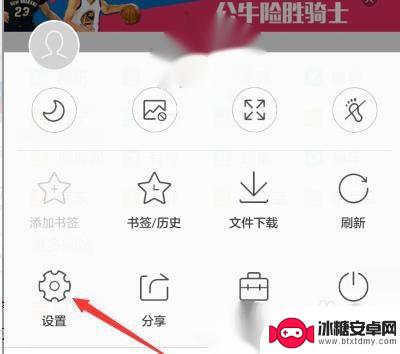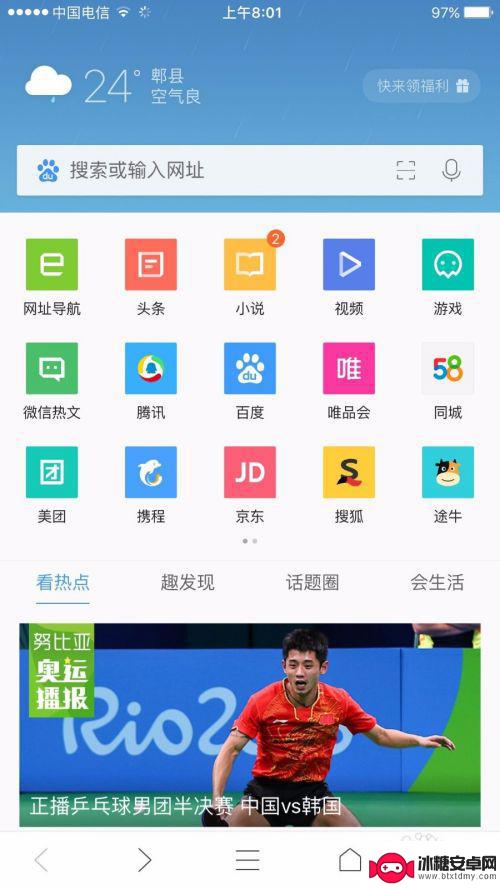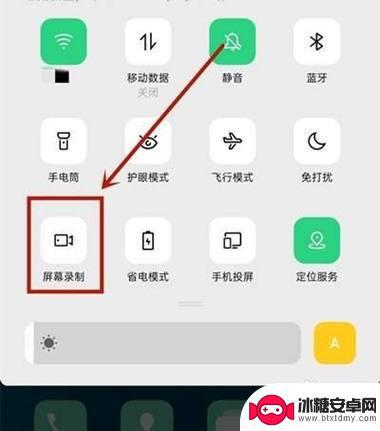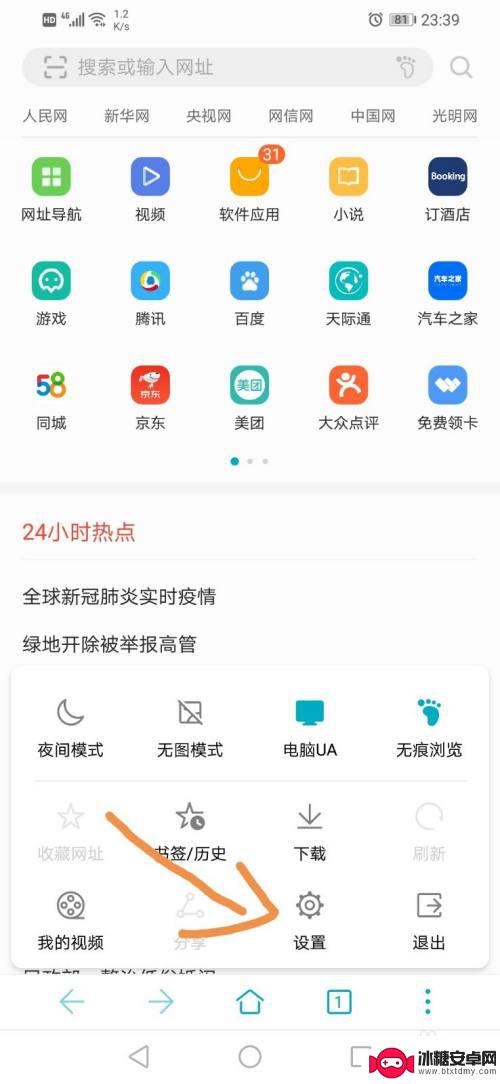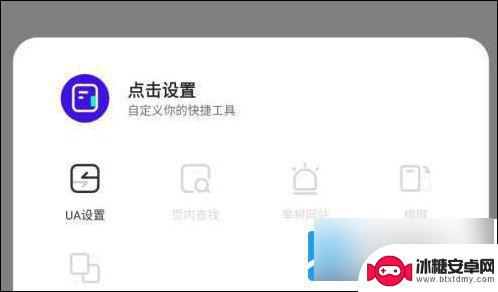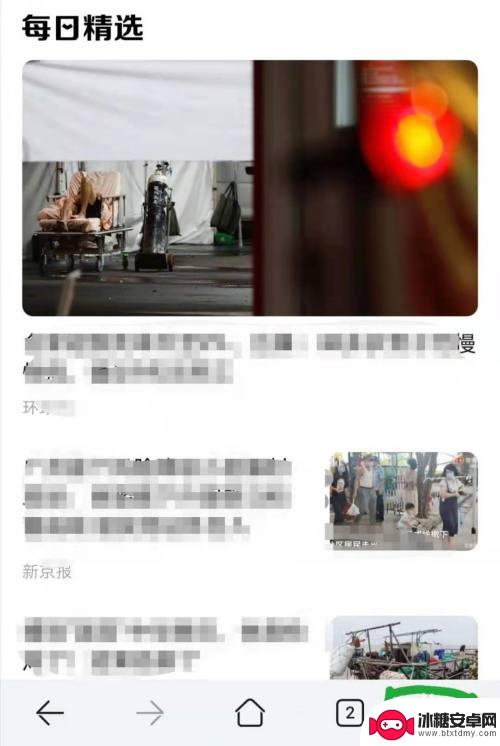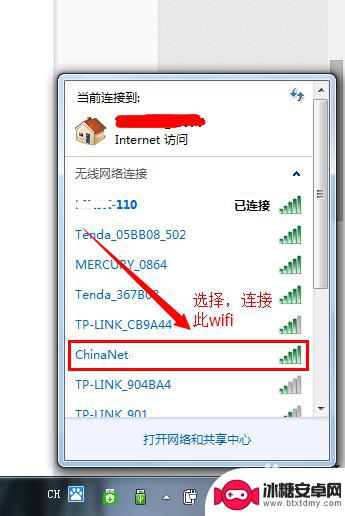如何屏蔽孩子浏览网页 禁止孩子浏览特定网页的方法
在当今数字化的时代,孩子们接触互联网的机会越来越多,但是网络上存在着大量不良信息,为了保护孩子的健康成长,禁止他们浏览特定网页变得尤为重要,幸运的是我们可以通过一些简单而有效的方法来屏蔽孩子浏览特定网页,例如设置家庭网络过滤器、使用家长控制软件等。通过这些措施,我们可以有效地保护孩子远离互联网上的不良信息,让他们健康成长。
禁止孩子浏览特定网页的方法
步骤如下:
1.如果想禁止访问某一网站,我们可以通过浏览器本身提供的限制访问网站功能来实现。如图所示,打开IE浏览器,点击“工具”-“Internet选项”项,打开Internet选项窗口。
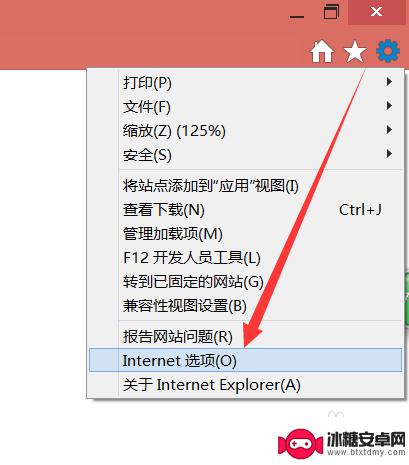
2.如图所示,从打开“Internet选项”的界面中,切换到“安全”选项卡,点击“受限制的站点”,点击“站点”按钮
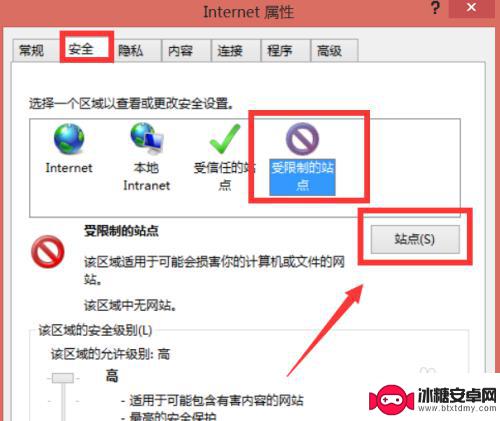
3.从打开的“受限制的站点”界面,输入要限制的网站,点击“添加”按钮将其添加到“限制网站”列表中,点击“确定”即可完成设置。
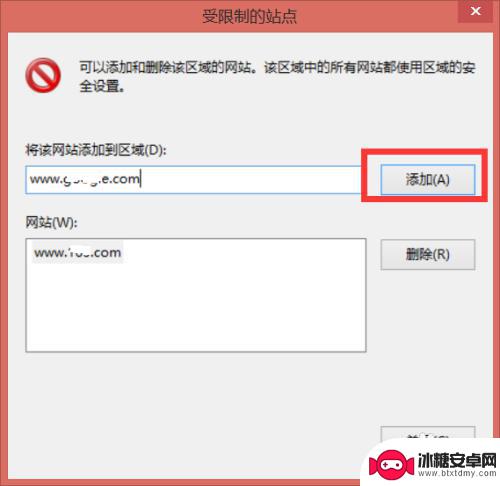
4.同时,我们也可以借助路由器实现禁止局域网用户访问特定网站的功能。如图所示,在后台Web界面中,开启“网址过滤”功能。
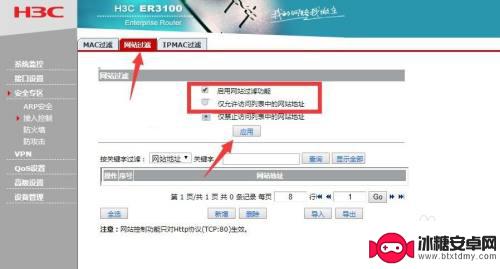
5.同时我们可以将想要禁止访问的网站添加到“地址过滤”列表中,如图所示,点击“添加”按钮,就可以逐一输入相应的网站信息了。

6.除此之外,我们还可以对网络聊天工具或炒股类软件进行限制,切换到“业务控制”选项卡,勾选并限制相应的IM软件即可。
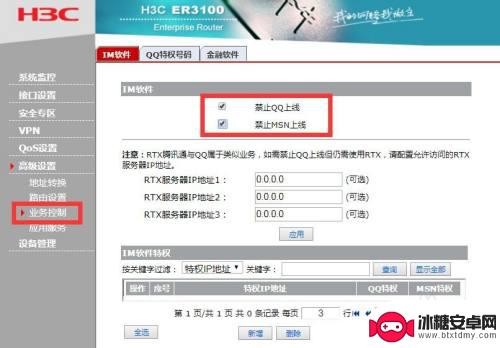
7.通过修改浏览器设置实现禁止访问网页内容的方法,具有一定的局限性,容易被破解。而通过路由器所实现的限制访问网页的操作,也存在一定的局限性,其限制访问网页功能将使局限网中的所有计算机都被 限制,不具有灵活性。为了解决这一问题,确保只让特定的计算机禁止访问网页功能。我们可以借助专门用于对计算机访问网页的行为进行管理的工具来实现,通过百度搜索下载大势至电脑文件防泄密系统进行安装。在程序主界面中,我们首先对用户登录账户进行设置,以确保授权用户可以对系统权限进行分配。
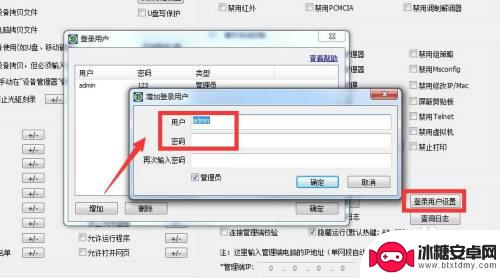
8.如果想对计算机访问网页的行为进行管理,我们可以在“网络行为控制”栏目中。勾选“禁止打开的网页“项,同时点击”右侧的“添加/删除”按钮。
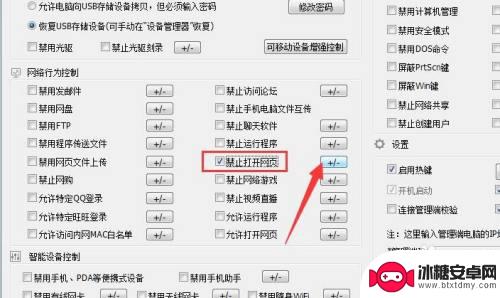
9.此时将打开“网页”限制规则窗口,在此可以直接添加禁止访问的网页列表。在此我们直接输入相应的网站,点击“添加”按钮,将相应的信息添加到限制访问列表中即可。通过以上设置操作外,当尝试对限制的网页进行访问时,将自动关闭浏览器窗口。
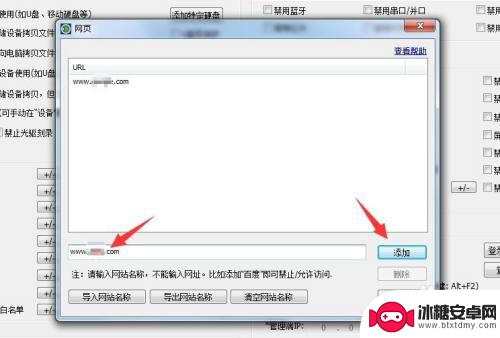
10.其实,该软件的功能还是比较强大的,除了可以限制访问网页外,还具有限制程序运行、禁止观看直播、禁止电脑手机文件互传等网络行为管理功能。同时该系统还具有针对U盘等存储设备全面的读取权限控制功能,同时还可以实现基于特定U盘的读取操作、受密码权限保护的U盘读取操作。此外,还具有局域网网络行为控制功能。具体而言,可以实现针对与电脑文件传输有关的各类限制操作,包括“禁止微信传输文件”、“禁止聊天软件运行”以及“只允许特定的程序运行”等功能。可以针对操作系统常用系统功能进行控制,实现智能接入设备管理,计算机端口控制等功能。
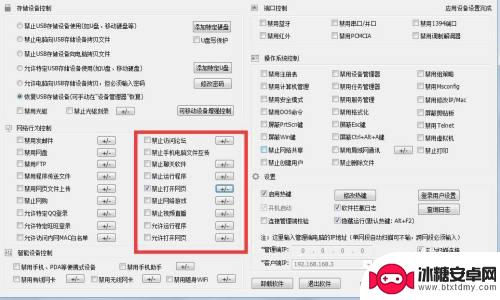
以上是如何屏蔽孩子浏览网页的全部内容,如果遇到这种情况,可以根据小编的操作进行解决,非常简单快速,一步到位。
相关教程
-
手机网页被禁止浏览怎么解决 手机QQ浏览器打开网页提示禁止访问怎么解决
手机已经成为我们生活中不可或缺的一部分,而手机上的网页浏览更是我们获取信息和娱乐的重要途径之一,有时我们会遇到手机网页被禁止浏览的情况,或是手机QQ浏览器打开网页时提示禁止访问...
-
手机浏览器全屏怎么设置 手机浏览器全屏模式设置方法
手机浏览器全屏模式设置方法,是指在手机浏览器中将网页内容以全屏显示的方式呈现出来,以提供更加沉浸式的浏览体验,通过设置手机浏览器的全屏模式,用户可以更加方便地浏览网页内容,同时...
-
oppo怎么清屏幕浏览记录 OPPO手机浏览器删除网页浏览记录的方法
在日常使用手机浏览器时,我们常常会浏览各种网页,但有时候我们又不希望他人知道我们浏览了哪些网页,针对这个问题,OPPO手机提供了清除浏览记录的方法。通过简单的操作,我们可以轻松...
-
手机浏览器网页自动跳转怎么解决 如何阻止手机浏览器页面跳转广告
手机浏览器在使用过程中,经常会遇到页面自动跳转和弹出广告的情况,这不仅影响了用户的体验,还存在着一定的安全风险,为了解决这一问题,我们可以通过一些简单的方法来阻止手机浏览器页面...
-
手机怎么跳过国家禁止访问夸克 如何解除夸克浏览器网页禁止访问
在如今的数字时代,手机已经成为人们生活中不可或缺的工具,有时候我们可能会遇到一些访问限制,比如国家禁止访问某些网站或应用。尤其是在使用夸克浏览器时,有时候可能会遇到网页被禁止访...
-
手机网页怎么横屏 手机浏览器页面怎样设置为横屏
在使用手机浏览器浏览网页时,有时候我们希望将页面切换到横屏模式来获得更好的阅读体验,但是很多人却不知道如何操作手机网页横屏的设置。只需在手机浏览器中找到设置选项,然后在显示设置...
-
手机空间亲密度怎么看 手机QQ空间亲密度评估指标
手机QQ空间是我们日常生活中常用的社交平台之一,通过手机QQ空间,我们可以与朋友、家人分享生活点滴,表达情感,而手机QQ空间的亲密度评估指标则可以帮助我们更直观地了解和评估自己...
-
手机怎么调纯白界面 手机黑白模式设置步骤
在当今社会,手机已经成为人们生活中不可或缺的一部分,为了满足用户不同的审美需求和使用习惯,手机的界面设置也变得越来越多样化。其中纯白界面和黑白模式备受用户青睐。如何调整手机为纯...
-
华为手机触屏太灵敏了怎么办 华为手机触屏灵敏度调节技巧
华为手机在市场上拥有着极高的人气,然而有些用户反映华为手机的触屏过于灵敏,使用起来不太顺手,那么如何调节华为手机的触屏灵敏度呢?只需要进行简单的设置调整就可以解决这个问题。接下...
-
电信怎么连接手机wifi 中国电信WIFI连接步骤
在如今信息时代,手机已经成为人们生活中必不可少的工具之一,而在使用手机上网的过程中,连接到WiFi网络无疑是最经济、方便的选择之一。中国电信作为我国最具影响力的电信运营商之一,...